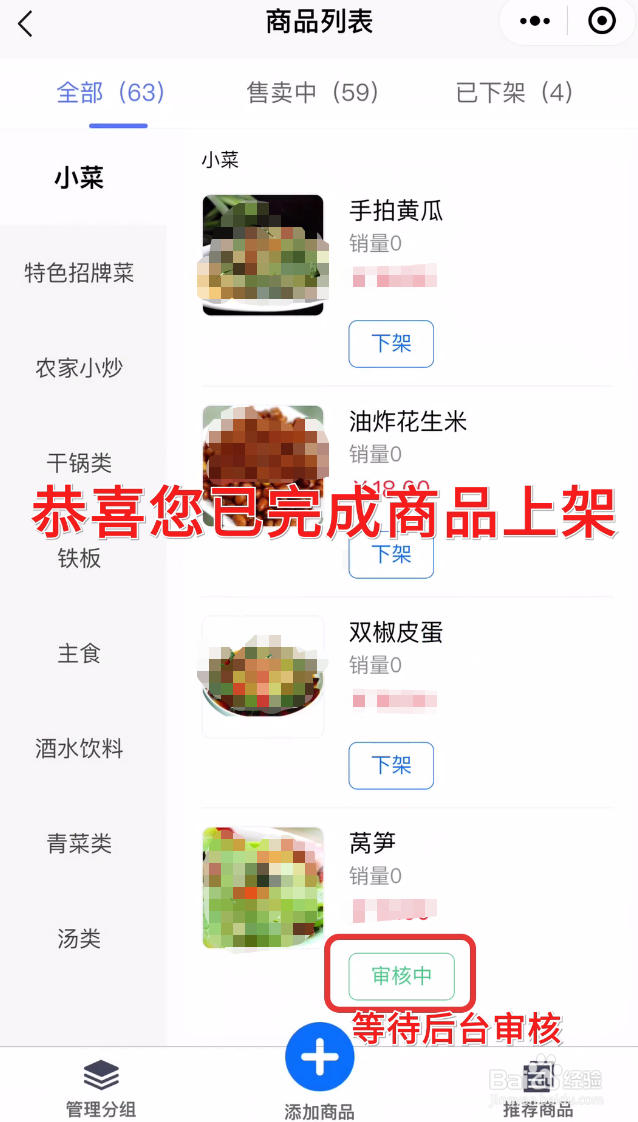1、打开企惠商家端进入登入页面,输入手机号码,再输入密码,点击登入

2、进入控制页面,找到商品管理,点击商品管理
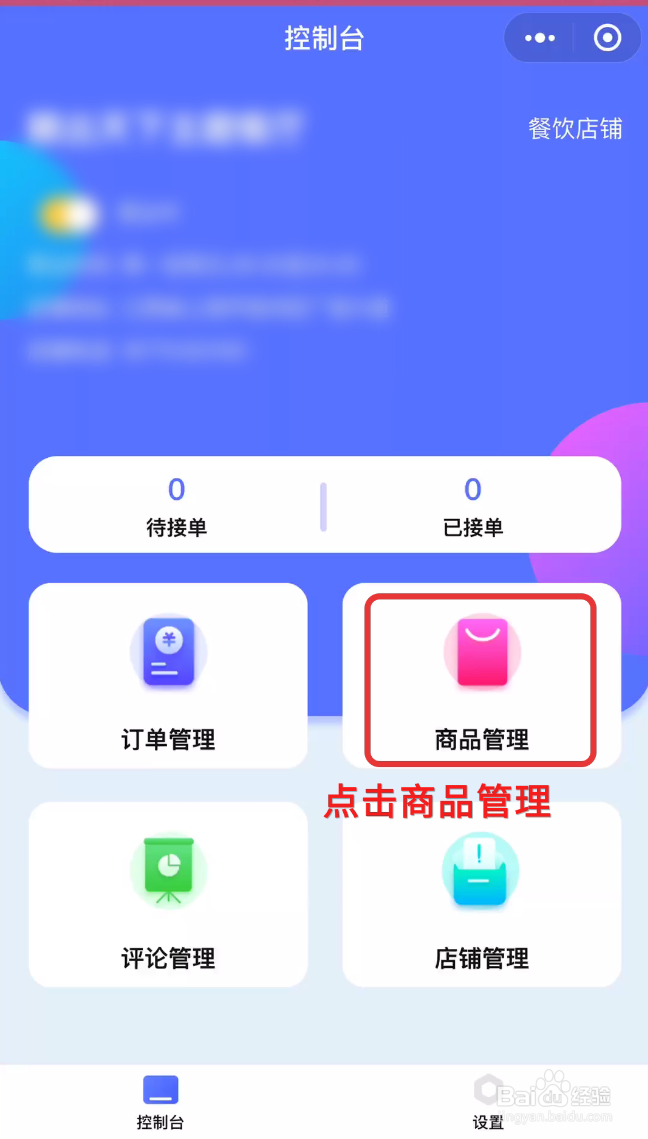
3、进入商品列表页面,点击管理分组,点击添加分组,输入想要的分组,例如:主食,点击确定
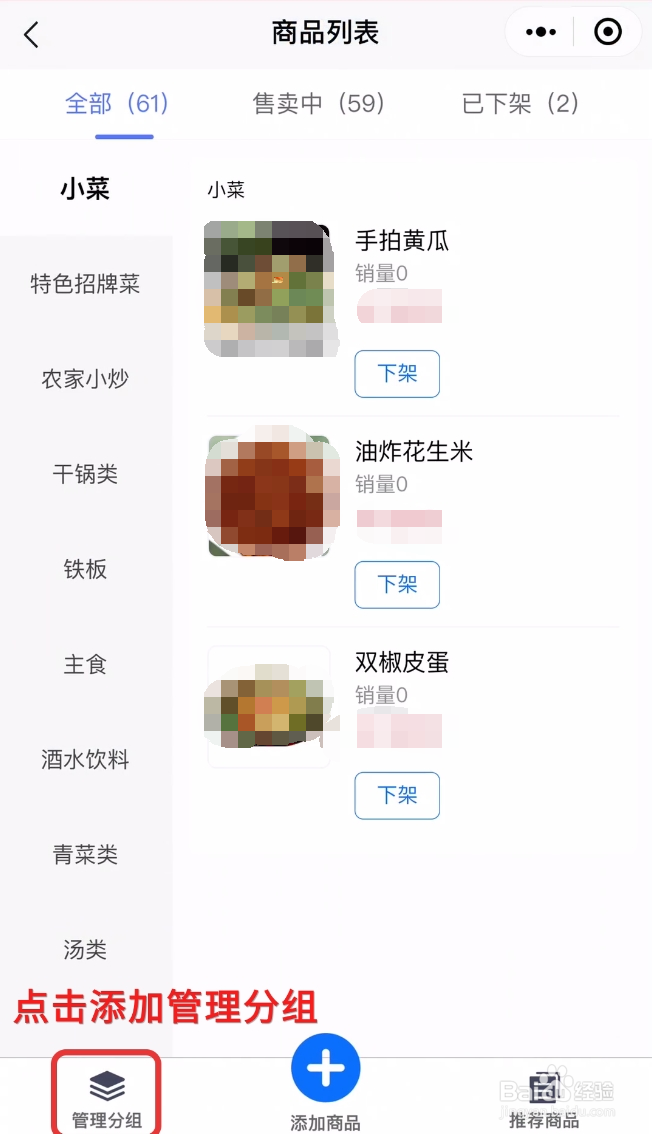
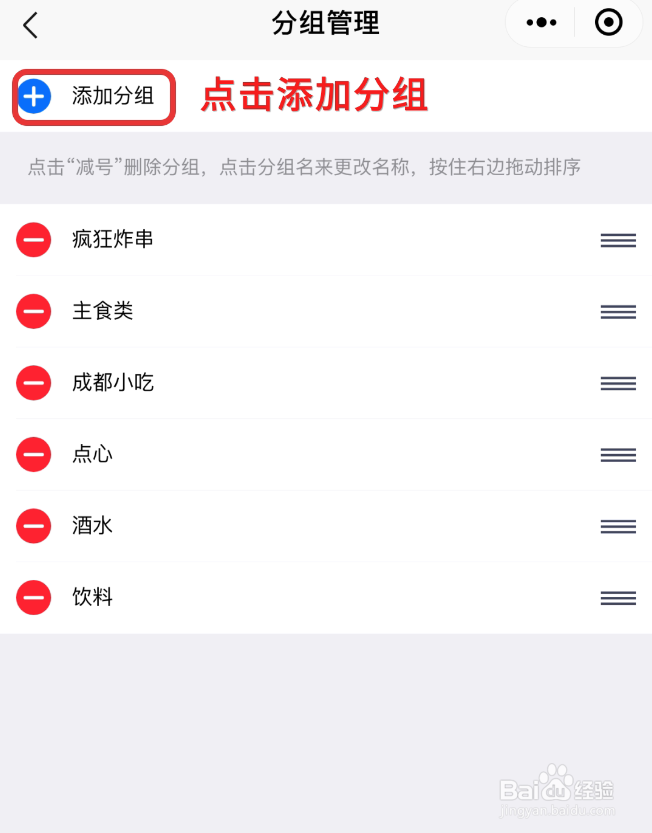

4、页面显示主食分组,如果不需要想删除,点击红色减号,点击确定,分组完了,点击右上角的返回


5、回到商品列表,点击添加商品,进入商品添加页面
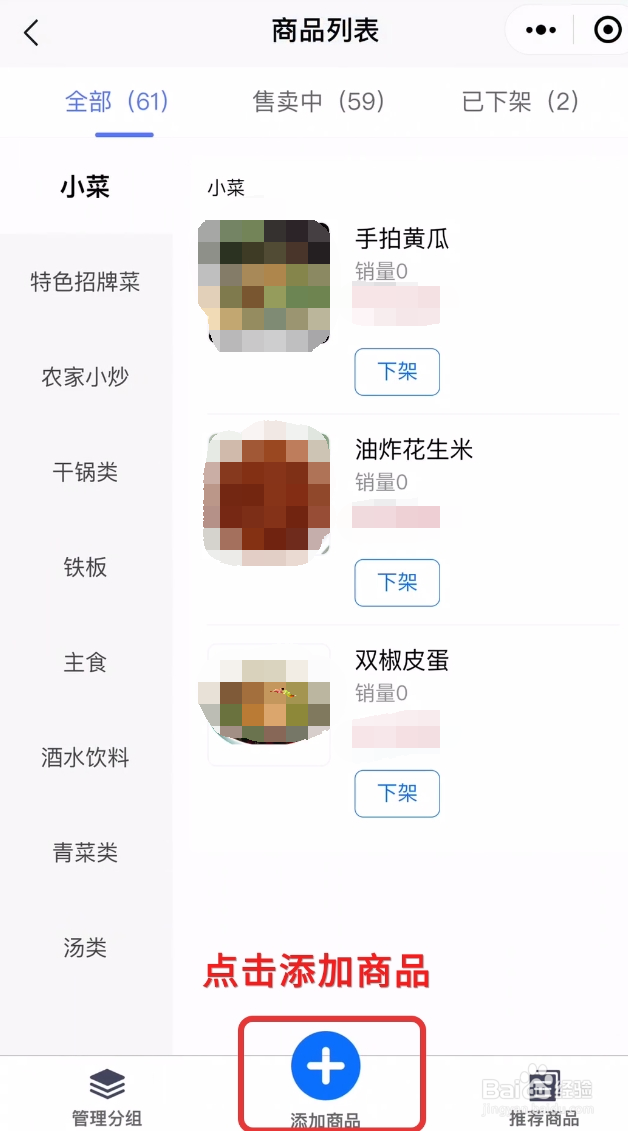

6、点击主图下的加号,选择上传哪个分组,再上传新图,上传方式有拍照和从相册选择,点击已上传的图片


7、输入商品标题,选择商品属于哪类,点击确定


8、点击添加规格,点击加号 ,写个规格名,例如,口味。点击增加


9、在点击待选规格直下的加号,例如,写上,重辣,点击增加

10、分别选择口味,重辣,点击确定

11、输入商品的售价,和商品描述,写上主要原料,口味(口味复杂可以不填)点击创建商品,点击确定


12、点击提审。点击确定,等待后台审核就可以了